Vue3에서 전환 애니메이션을 구현하는 방법은 무엇입니까? 컴포넌트 및 애니메이션 라이브러리 방식 분석
Vue에서 전환 애니메이션을 구현하는 방법은 무엇입니까? 다음 기사에서는 Vue3(전환 구성 요소 및 애니메이션 라이브러리)에서 전환 애니메이션을 구현하는 두 가지 방법을 소개합니다. 도움이 되기를 바랍니다.

실제 개발에서는 사용자 경험을 높이기 위해 전환 애니메이션을 자주 사용하는데, CSS의 전환 애니메이션은 transitiontransition和animation实现的。而在Vue中,Vue本身中内置了一些组件和API可以帮助我们方便的实现过渡动画效果;接下来我们就学习一下。
Vue的transition组件
Vue中中提供了transition组件,该组件可以在下列情况之一的情况下,为元素自动添加进入/离开的过渡效果:
- 使用
v-if条件渲染 - 使用
v-show条件展示 - 动态组件
- 组件根节点
使用方式也比较简单,需要将需要动画展示的组件或者元素使用<transition></transition>组件包裹即可,然后定义一组class。【相关推荐:vue.js视频教程】
过渡demo
如下代码展示了<transition></transition>组件的基本用法:
<template>
<button class="btn btn-primary" @click="helloWorldShow = !helloWorldShow">
显示与隐藏
</button>
<br />
<img src="/static/imghw/default1.png" data-src="./assets/logo.png" class="lazy" alt="Vue logo" />
<transition>
<hello-world v-if="helloWorldShow" msg="【一碗周】过渡动画演示demo" />
</transition>
</template>
<script setup>
import { ref } from 'vue'
import HelloWorld from './components/HelloWorld.vue'
const helloWorldShow = ref(true)
</script>
<style>
#app {
/* more css */
}
/* 进入之前和离开后的样式 */
.v-enter-from,
.v-leave-to {
opacity: 0;
}
/* 离开和进入过程中的样式 */
.v-enter-active,
.v-leave-active {
/* 添加过渡动画 */
transition: opacity 0.5s ease;
}
/* 进入之后和离开之前的样式 */
.v-enter-to,
.v-leave-from {
opacity: 1;
}
</style>代码的运行结果如下图所示:
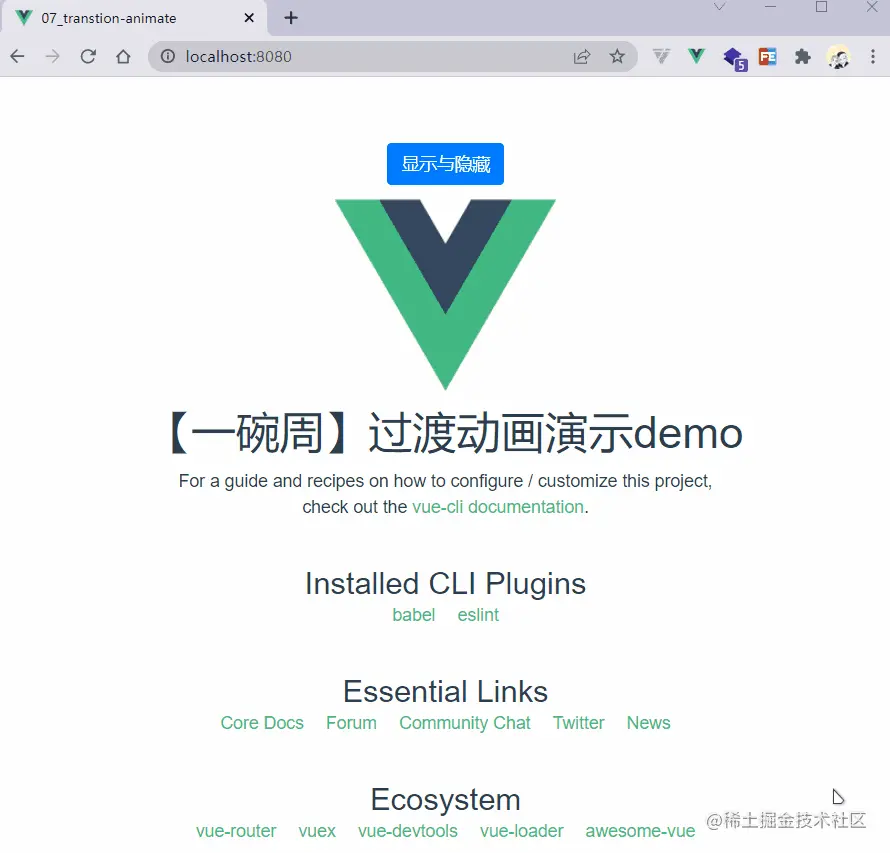
上面使用的一些class,他们的含义如下所示:
v-enter-from:定义进入过渡的开始状态。在元素被插入之前生效,在元素被插入之后的下一帧移除。v-enter-active:定义进入过渡生效时的状态。在整个进入过渡的阶段中应用,在元素被插入之前生效,在过渡/动画完成之后移除。这个类可以被用来定义进入过渡的过程时间,延迟和曲线函数。v-enter-to:定义进入过渡的结束状态。在元素被插入之后下一帧生效 (与此同时v-enter-from被移除),在过渡/动画完成之后移除。v-leave-from:定义离开过渡的开始状态。在离开过渡被触发时立刻生效,下一帧被移除。v-leave-active:定义离开过渡生效时的状态。在整个离开过渡的阶段中应用,在离开过渡被触发时立刻生效,在过渡/动画完成之后移除。这个类可以被用来定义离开过渡的过程时间,延迟和曲线函数。v-leave-to:离开过渡的结束状态。在离开过渡被触发之后下一帧生效 (与此同时v-leave-from被移除),在过渡/动画完成之后移除。
下图是Vue文档中的一张图,完美解释了整个流程

class的命名规则
<transition>组件的class名称并不是必须以v-作为前缀的,其实我们可以自定义前缀,只需要添加一个name属性,例如<transition name="ywz">,那么所有的前缀全部变成了ywz-。
使用animation
前面我们使用了transition属性实现了组件进入和离开的过渡效果,现在我们可以使用animation属性实现,示例代码如下:
<transition> <hello-world v-if="helloWorldShow" msg="【一碗周】过渡动画演示demo" /> </transition>
css
/* 离开和进入过程中的样式 */
.v-enter-active,
.v-leave-active {
/* 添加过渡动画 */
transition: opacity 0.5s ease;
}代码运行结果如下:

过渡模式
先看一个问题,当动画在两个元素之间切换的时候,会出现一个问题,复现这个问题的代码如下:
<template>
<button class="btn btn-primary" @click="show = !show">显示与隐藏</button>
<br />
<transition>
<hello-world v-if="show" msg="【一碗周】过渡动画演示demo" />
<img src="/static/imghw/default1.png" data-src="./assets/logo.png" class="lazy" v-else alt="Vue logo" />
</transition>
</template>
<script setup>
import { ref } from 'vue'
import HelloWorld from './components/HelloWorld.vue'
const show = ref(true)
</script>
<style>
/* 省略 */
</style>运行效果如下:

我们可以看到,在一瞬间两个组件是同时存在的,有的时候我们不需要这种效果,那么我们需要设置<transition>组件的过渡模式,也就是mode과 애니메이션
Vue의 전환 구성 요소
🎜Vue는 다음 상황에서 사용할 수 있는전환 구성 요소를 제공합니다. 어떤 경우에는 요소에 대한 진입/퇴장 전환 효과를 자동으로 추가합니다: 🎜v-if조건부 렌더링 사용v-show조건부 표시- 동적 구성요소
- 구성요소 루트 노드
<transition> 구성 요소를 사용하여 래핑한 다음 클래스 집합을 정의하면 됩니다. [관련 권장 사항: 🎜vue.js 비디오 튜토리얼🎜]🎜전환 데모
🎜다음 코드는<transition> 컴포넌트의 기본 사용법: 🎜<transition mode="out-in"> <hello-world v-if="show" msg="【一碗周】过渡动画演示demo" /> <img src="/static/imghw/default1.png" data-src="./assets/logo.png" class="lazy" v-else alt="Vue logo" /> </transition>
 🎜🎜위에 사용된 일부
🎜🎜위에 사용된 일부 클래스, 해당 의미는 다음과 같습니다. 🎜v-enter-from: 항목 전환의 시작 상태를 정의합니다. 요소가 삽입되기 전에 적용되며 요소가 삽입된 후 다음 프레임에서 제거됩니다.v-enter-active: 항목 전환이 적용될 때의 상태를 정의합니다. 전환 전체에 적용되고 요소가 삽입되기 전에 적용되며 전환/애니메이션이 완료된 후에 제거됩니다. 이 클래스는 전환 입력을 위한 처리 시간, 지연 및 곡선 기능을 정의하는 데 사용할 수 있습니다.v-enter-to: 항목 전환의 종료 상태를 정의합니다. 요소가 삽입된 후(동시에v-enter-from가 제거됨) 다음 프레임에 적용되며 전환/애니메이션이 완료된 후 제거됩니다.v-leave-from: 나가기 전환의 시작 상태를 정의합니다. 이탈 전환이 트리거되면 즉시 적용되며 다음 프레임에서 제거됩니다.v-leave-active: 나가기 전환이 적용될 때의 상태를 정의합니다. 종료 전환 전체에 적용되고, 종료 전환이 트리거될 때 즉시 적용되며, 전환/애니메이션이 완료된 후 제거됩니다. 이 클래스는 출구 전환에 대한 처리 시간, 지연 및 곡선 기능을 정의하는 데 사용할 수 있습니다.v-leave-to: 탈퇴 전환의 종료 상태입니다. 이탈 전환이 트리거된 후(동시에v-leave-from가 제거됨) 다음 프레임에 적용되며 전환/애니메이션이 완료된 후에 제거됩니다.
 🎜
🎜클래스 명명 규칙
🎜<transition>구성 요소의 class 이름에는 v- 접두사가 붙을 필요가 없습니다. 실제로 접두사를 사용자 정의할 수 있습니다. , <transition name="ywz">와 같은 name 속성을 추가하면 모든 접두사가 ywz-가 됩니다. 🎜애니메이션 사용
🎜 앞서 우리는transition 속성을 사용하여 구성 요소가 들어가고 전환되는 효과를 얻었습니다. 이제 animation 속성을 사용하여 이를 달성할 수 있습니다. 샘플 코드는 다음과 같습니다. 🎜<transition mode="out-in" appear> <img src="/static/imghw/default1.png" data-src="./assets/logo.png" class="lazy" v-if="show" alt="Vue logo" /> </transition>
css🎜npm i animate.css
 🎜
🎜전환 모드
🎜 먼저 문제를 살펴보겠습니다. 애니메이션이 두 요소 사이를 전환할 때 문제가 발생합니다. 이 문제를 재현하는 코드는 다음과 같습니다. 🎜// main.jsimport 'animate.css'
 🎜🎜보시다시피 두 개의 구성 요소가 동시에 존재합니다. 때로는 이 효과가 필요하지 않은 경우 전환 모드를 설정해야 합니다.
🎜🎜보시다시피 두 개의 구성 요소가 동시에 존재합니다. 때로는 이 효과가 필요하지 않은 경우 전환 모드를 설정해야 합니다. <transition> 구성 요소는 mode 속성이며 다음 세 가지 값을 포함합니다. 🎜default:新元素与当前元素同时进行。in-out:新元素先进行进入过渡,完成之后当前元素过渡离开。out-in:当前元素先进行离开过渡,完成之后新元素过渡进入。
了解这个属性之后,我们将代码修改一下,修改后如下:
<transition mode="out-in"> <hello-world v-if="show" msg="【一碗周】过渡动画演示demo" /> <img src="/static/imghw/default1.png" data-src="./assets/logo.png" class="lazy" v-else alt="Vue logo" /> </transition>
现在的运行结果如下:

appear属性
<transition>组件的appear属性用于开启手册渲染的动画,它接受一个布尔值,示例代码如下:
<transition mode="out-in" appear> <img src="/static/imghw/default1.png" data-src="./assets/logo.png" class="lazy" v-if="show" alt="Vue logo" /> </transition>

animate.css库的使用
如果我们在实际的开发中自己去一个一个的编写这些动画序列,那么效率是比较低下的,所以我们经常会用到一些动画库,最常见的就是animate.css。
现在我们就来看那一下如何在Vue中使用animate.css:
安装
animate.css
npm i animate.css
引入
animate.css
// main.jsimport 'animate.css'
使用动画序列
.v-enter-active {
animation: fadeInDown 0.5s;
}
.v-leave-active {
animation: fadeOutDown 0.5s;
}使用自定义过渡class
<transition>组件还提供了属性来自定义过渡class,具体如下:
enter-from-classenter-active-classenter-to-classleave-from-classleave-active-classleave-to-class
他们的优先级会高于普通的类名。
<transition mode="out-in" enter-active-class="animate__animated animate__fadeInDown" leave-active-class="animate__animated animate__fadeOutDown" > <img src="/static/imghw/default1.png" data-src="./assets/logo.png" class="lazy" v-if="show" alt="Vue logo" /> </transition>
写在最后
本篇文章介绍了过渡的基本使用,掌握Vue提供的<transition></transition>组件配合animate.css可以轻松实现过渡动画。
除了单个组件的过渡外,Vue还提供了TransitionGroup组件,用于实现多个组件的过渡动画,我们以后介绍。
更多编程相关知识,请访问:编程视频!!
위 내용은 Vue3에서 전환 애니메이션을 구현하는 방법은 무엇입니까? 컴포넌트 및 애니메이션 라이브러리 방식 분석의 상세 내용입니다. 자세한 내용은 PHP 중국어 웹사이트의 기타 관련 기사를 참조하세요!

핫 AI 도구

Undresser.AI Undress
사실적인 누드 사진을 만들기 위한 AI 기반 앱

AI Clothes Remover
사진에서 옷을 제거하는 온라인 AI 도구입니다.

Undress AI Tool
무료로 이미지를 벗다

Clothoff.io
AI 옷 제거제

AI Hentai Generator
AI Hentai를 무료로 생성하십시오.

인기 기사

뜨거운 도구

메모장++7.3.1
사용하기 쉬운 무료 코드 편집기

SublimeText3 중국어 버전
중국어 버전, 사용하기 매우 쉽습니다.

스튜디오 13.0.1 보내기
강력한 PHP 통합 개발 환경

드림위버 CS6
시각적 웹 개발 도구

SublimeText3 Mac 버전
신 수준의 코드 편집 소프트웨어(SublimeText3)

뜨거운 주제
 7517
7517
 15
15
 1378
1378
 52
52
 79
79
 11
11
 53
53
 19
19
 21
21
 66
66
 vue3+vite: src에서 이미지를 동적으로 가져오기 위해 require를 사용할 때 오류를 해결하는 방법
May 21, 2023 pm 03:16 PM
vue3+vite: src에서 이미지를 동적으로 가져오기 위해 require를 사용할 때 오류를 해결하는 방법
May 21, 2023 pm 03:16 PM
vue3+vite:src는 require를 사용하여 이미지를 동적으로 가져오고 vue3+vite는 여러 이미지를 동적으로 가져옵니다. vue3을 사용하는 경우 require는 이미지를 사용할 수 없습니다. imgUrl:require(' .../assets/test.png') 와 같은 vue2는 typescript가 require를 지원하지 않기 때문에 가져오므로 이를 해결하는 방법은 다음과 같습니다. waitimport를 사용합니다.
 vue3 프로젝트에서tinymce를 사용하는 방법
May 19, 2023 pm 08:40 PM
vue3 프로젝트에서tinymce를 사용하는 방법
May 19, 2023 pm 08:40 PM
tinymce는 완전한 기능을 갖춘 리치 텍스트 편집기 플러그인이지만,tinymce를 vue에 도입하는 것은 다른 Vue 리치 텍스트 플러그인만큼 원활하지 않습니다.tinymce 자체는 Vue에 적합하지 않으며 @tinymce/tinymce-vue를 도입해야 합니다. 외국 서식 있는 텍스트 플러그인이며 중국어 버전을 통과하지 못했습니다. 공식 웹사이트에서 번역 패키지를 다운로드해야 합니다(방화벽을 우회해야 할 수도 있음). 1. 관련 종속성을 설치합니다. npminstalltinymce-Snpminstall@tinymce/tinymce-vue-S2. 중국어 패키지를 다운로드합니다. 3. 프로젝트 공용 폴더에 스킨과 중국어 패키지를 새로 만들고 다운로드합니다.
 Vue3가 마크다운을 구문 분석하고 코드 강조 표시를 구현하는 방법
May 20, 2023 pm 04:16 PM
Vue3가 마크다운을 구문 분석하고 코드 강조 표시를 구현하는 방법
May 20, 2023 pm 04:16 PM
Vue로 블로그 프론트엔드를 구현하려면 마크다운 파싱을 구현해야 합니다. 코드가 있는 경우 코드 하이라이팅을 구현해야 합니다. markdown-it, vue-markdown-loader,marked,vue-markdown 등과 같은 Vue용 마크다운 구문 분석 라이브러리가 많이 있습니다. 이 라이브러리는 모두 매우 유사합니다. 여기서는 Marked가 사용되었고, 코드 하이라이팅 라이브러리로 하이라이트.js가 사용되었습니다. 구체적인 구현 단계는 다음과 같습니다. 1. 종속 라이브러리를 설치합니다. vue 프로젝트에서 명령 창을 열고 다음 명령 npminstallmarked-save//marked를 입력하여 markdown을 htmlnpmins로 변환합니다.
 Vue3에서 페이지의 일부 콘텐츠를 새로 고치는 방법
May 26, 2023 pm 05:31 PM
Vue3에서 페이지의 일부 콘텐츠를 새로 고치는 방법
May 26, 2023 pm 05:31 PM
페이지를 부분적으로 새로 고치려면 로컬 구성 요소(dom)의 다시 렌더링만 구현하면 됩니다. Vue에서 이 효과를 얻는 가장 쉬운 방법은 v-if 지시어를 사용하는 것입니다. Vue2에서는 v-if 명령을 사용하여 로컬 DOM을 다시 렌더링하는 것 외에도 새 빈 구성 요소를 만들 수도 있습니다. 로컬 페이지를 새로 고쳐야 할 경우 이 빈 구성 요소 페이지로 점프한 다음 다시 돌아올 수 있습니다. 빈 원본 페이지의 beforeRouteEnter 가드. 아래 그림과 같이 Vue3.X에서 새로 고침 버튼을 클릭하여 빨간색 상자 안에 DOM을 다시 로드하고 해당 로딩 상태를 표시하는 방법입니다. Vue3.X의 scriptsetup 구문에 있는 구성 요소의 가드에는
 Vue3에서 아바타를 선택하고 자르는 방법
May 29, 2023 am 10:22 AM
Vue3에서 아바타를 선택하고 자르는 방법
May 29, 2023 am 10:22 AM
최종 효과는 VueCropper 컴포넌트 Yarnaddvue-cropper@next를 설치하는 것입니다. 위의 설치 값은 Vue2이거나 다른 방법을 사용하여 참조하려는 경우 공식 npm 주소: 공식 튜토리얼을 방문하세요. 컴포넌트에서 참조하고 사용하는 것도 매우 간단합니다. 여기서는 해당 컴포넌트와 해당 스타일 파일을 소개하기만 하면 됩니다. 여기서는 import{userInfoByRequest}from'../js/api만 소개하면 됩니다. 내 구성 요소 파일에서 import{VueCropper}from'vue-cropper&
 vue3 프로젝트가 패키징되어 서버에 게시된 후 액세스 페이지가 공백으로 표시되는 문제를 해결하는 방법
May 17, 2023 am 08:19 AM
vue3 프로젝트가 패키징되어 서버에 게시된 후 액세스 페이지가 공백으로 표시되는 문제를 해결하는 방법
May 17, 2023 am 08:19 AM
vue3 프로젝트가 패키징되어 서버에 게시되면 액세스 페이지에 공백 1이 표시됩니다. vue.config.js 파일의 publicPath는 다음과 같이 처리됩니다. const{defineConfig}=require('@vue/cli-service') module.exports=defineConfig({publicPath :process.env.NODE_ENV==='생산'?'./':'/&
 Vue3 재사용 가능한 구성 요소를 사용하는 방법
May 20, 2023 pm 07:25 PM
Vue3 재사용 가능한 구성 요소를 사용하는 방법
May 20, 2023 pm 07:25 PM
머리말 Vue든 React든, 여러 개의 반복되는 코드를 접하게 되면, 파일을 중복된 코드 덩어리로 채우는 대신, 이러한 코드를 어떻게 재사용할 수 있을지 고민해 보겠습니다. 실제로 vue와 React 모두 컴포넌트를 추출하여 재사용할 수 있지만, 작은 코드 조각이 발견되어 다른 파일을 추출하고 싶지 않은 경우, 이에 비해 React는 동일한에서 사용할 수 있습니다. 파일에서 해당 위젯을 선언합니다. 또는 다음과 같은 renderfunction을 통해 구현합니다. constDemo:FC=({msg})=>{returndemomsgis{msg}}constApp:FC=()=>{return(
 vue3+ts+axios+pinia를 사용하여 무의미한 새로 고침을 달성하는 방법
May 25, 2023 pm 03:37 PM
vue3+ts+axios+pinia를 사용하여 무의미한 새로 고침을 달성하는 방법
May 25, 2023 pm 03:37 PM
vue3+ts+axios+pinia는 무의미한 새로 고침을 실현합니다. 1. 먼저 프로젝트에서 aiXos 및 pinianpmipinia를 다운로드합니다--savenpminstallaxios--save2. AxiosResponse}from"axios";importaxiosfrom'axios';import{ElMess




